モンハンWILDSに備えてPCのストレージを「WD_BLACK SN7100 NVMe SSD – 2TB」に換装してみた

皆さんこんにちは、「モンハンWORLD」ですぐ3D酔いしてしまうシオナイト(@sheonite)です。
ついに「モンスターハンターWILDS」の発売が近づいてきました。オープンワールド要素が強化されるとのことで、ロード時間の短縮やゲームのインストール容量を考えると、そろそろストレージ環境を見直すタイミングかなと。
そこで今回は、自作PCのストレージを、Western Digitalの「WD_BLACK SN7100 NVMe SSD – 2TB」に換装しました。
現在使用しているマザーボードはPCIe 3.0までの対応ですが、将来的なPCアップグレードも考慮し、PCIe 4.0対応のSSDを選択。
実際の交換手順やベンチマーク結果を交えながら、本製品の使用感をレビューしていきます。
製品概要
「WD_BLACK SN7100 NVMe SSD」は、Western Digitalが展開するハイエンド向けストレージシリーズの一つで、PCIe 4.0に対応したM.2 2280規格のSSDです。
【スペック概要(2TBモデル)】
- インターフェース:PCIe 4.0 x4 / NVMe 1.4
- フォームファクター:M.2 2280
- 容量:2TB
- シーケンシャルリード:最大 7,000 MB/s
- シーケンシャルライト:最大 6,200 MB/s
- ランダムリード(4K QD32):最大 800K IOPS
- ランダムライト(4K QD32):最大 900K IOPS
- 耐久性(TBW):1200TBW
- 保証期間:5年間
公式スペック通りなら、現在使用している「KLEVV CRAS C700 PCIe M.2 SSD(PCIe 3.0)」の約4倍の速度が出る計算になります。

ただし、現環境ではPCIe 3.0接続のため、そのままの性能は発揮できません。

将来的にPCIe 4.0対応のマザーボードへ移行した際に、本領発揮することを期待しています。
交換およびデータ移行手順
SSDの交換は比較的簡単な作業ですが、起動ディスクを移行するために「Acronis True Image for Western Digital」を使用しました。
【手順】
- 新しいSSDをマザーボードのM.2スロットに装着し、PCを起動
- Windowsの「ディスクとボリューム」を使用しSSDをフォーマットし、マウント
- Western Digital公式サイトから「Acronis True Image for Western Digital」をダウンロード&インストール
- 旧SSDの内容を新SSDにクローン(新SSDはWindowsから認識されなくなる)
- クローン完了後、PCをシャットダウンし、旧SSDを取り外す
- PCが問題なく起動することを確認



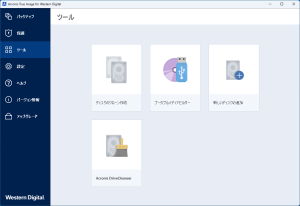
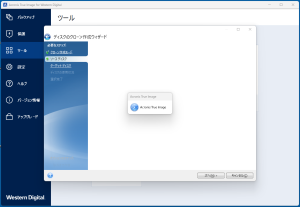
データ移行ソフトのおかげで、面倒なOS再インストールをせずに済みました。
マザボによってはBIOSでブート優先順位を新SSDに設定しなおす必要があるかもしれません(私の使ってるASUSの「ROG STRIX Z390-F GAMING」では設定不要でした)。
ベンチマーク結果
実際に「CrystalDiskMark」で速度を計測し、これまで使っていたSSDやHDDと比較してみました。
KLEVV CRAS C700 (PCIe 3.0) 240GB
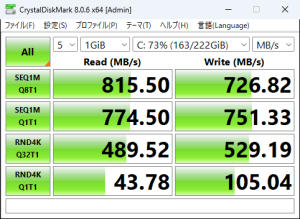
私が初めてPCを組んだ際に、システムディスク(Cドライブ)用として購入したM.2 SSD「KLEVV CRAS C700」です。
当時M.2 SSDは結構高かったので、ケチって240GBの製品を購入をしていました。OS(Windows)だけだったらこれで十分。
それなりの速度といったところでしょうか。
Crucial MX500 2.5インチ SATA SSD 500GB
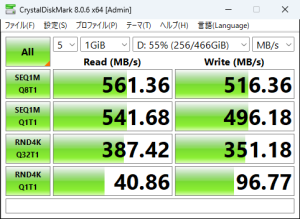
Cドライブの容量が少ないので、Steamなどゲームのデータを保存するために購入した「Crucial MX500 500GB」です。
SATA接続なのでNVMeに比べると遅いんだろうなぁと思ってましたが、やっぱりそうでした。
500GBという容量も数年前までは十分でしたが、近年はAAAタイトルをインストールするために別のゲームをアンインストールする必要が生じるなど、不便を感じておりました。
今回はそのための交換なんですけどね。
Hitatchi 2.5インチHDD 750GB
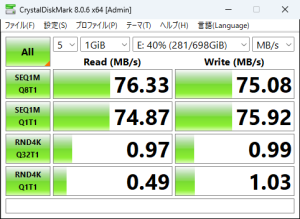
動画の保存用に搭載している2.5インチハードディスクです。
以前所有していた「MacBook Pro 15inch (Mid 2012)」をSSDに換装した際に余ったディスクだったと思います。
シーケンシャル・ランダム、リード・ライト全てにおいてビックリするくらい遅いですね。
SSDのスピードを知ったらもうHDDには戻れないなぁ…
WD_BLACK SN7100 (PCIe 3.0接続) 2TB
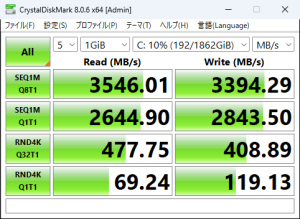
そして今回導入した「WD_BLACK SN7100 NVMe SSD – 2TB」です。
シーケンシャルはリード・ライト両方4倍強のスピードアップ!これはすごいな。
半面、ランダムの方はそんなに変わらない感じ。
現環境ではPCIe 4.0の性能をフルに引き出せないものの、これまで使用していたPCIe 3.0 SSDと比較しても速度が向上しています。
特にシーケンシャルアクセス性能が向上し、OSの起動時間やゲームのロード時間短縮などを実感できました。
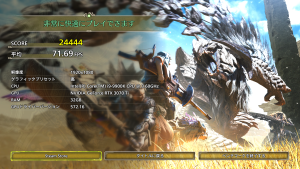
購入して良かった点
アクセス速度の向上
旧SSDと比較しても体感できるほど速くなり、大容量ファイルの読み書きやゲームのロード時間が短縮されました。
特に、最近の大作ゲームではストレージの速度が快適さに直結するため、大きなメリットです。
大容量でゲームのインストール制限が減少
2TBの容量があるため、多くのゲームをインストールできるようになりました。
これまでは容量不足でゲームを削除することがありましたが、その心配が減り、快適な運用が可能に。
微妙だった点
価格がもう少し安ければ嬉しい
高速&大容量ストレージとしては妥当な価格設定ですが、やはりPCIe 4.0 SSDの中でも高価な部類。
特に、現環境ではフル性能を発揮できないことを考えると、コストパフォーマンスはやや微妙に感じます。
今回のオススメ度
今回紹介した「WD_BLACK SN7100 NVMe SSD – 2TB」のオススメ度は★★★★★(星五つ)です。
速度・容量ともに満足度は高く、ゲーム用途にも最適なSSDだと思います。巷ではPS5にもオススメだと言われております。
ただし、私のようにPCIe 3.0環境では性能を持て余すため、将来的にPCIe 4.0対応のマザーボードへアップグレードする予定がある人に特にオススメ。
「モンスターハンターWILDS」を快適にプレイするための準備としては、十分に価値のある投資でした。
ではまた!








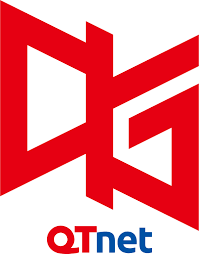
ディスカッション
コメント一覧
まだ、コメントがありません